Idag gör vi en kul sak – vi tar en helt vanlig skärmbild och låter Excel läsa in den och skapa ett vanligt Excelark av siffrorna på skärmbilden. Vi låter alltså Excel läsa av en bild och själv tolka vilka siffror det ska vara. En funktion som jag tycker är löjligt användbar! Så himla coolt – man kan liksom bara skärmdumpa nått och låta Excel läsa in det! Mycket lättare än att försöka få Excel att till exempel läsa in en PDF (som ju ibland fungerar jättebra, och ibland inte riktigt lika bra).
Hur får man in en bild i sitt Excelark som vanlig text och vanliga siffror?
Först tar man alltså en skärmbild eller kopierar en bild som innehåller de siffror man vill få in i sitt Excelark. Skärmbilder i Windows tar man lätt genom att trycka på Win+Shift+S.
Sedan går man in i Excel, under Data -> Från bild -> och här kan du antingen välja från datorn om du sparat ner bilden eller från Urklipp (om du nyss tagit en skärmbild eller kopierat bilden).
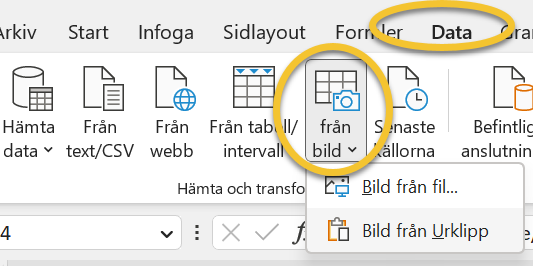
Då kommer Excel börja analysera bilden och om det finns något Excel tycker är oklart så behöver du granska dessa och själv godkänna. Det kan uppstå flera ställen där Excel blev osäker, på hur enkel bilden eller fotot var att läsa av.
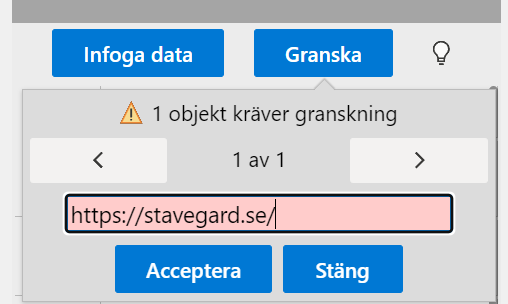
När man gått igenom allt man behövde granska, klickar man på “infoga data”. Då kommer Excel säga: “du ansvarar själv för att verifiera att all data är korrekta” (att grammatiken inte känns 100% rätt i att de säger “korrektA” kan vi inte styra över!).
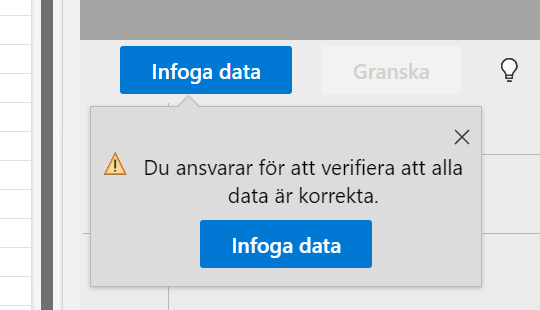
När du gjort detta kommer all data dyka upp i ditt Excelark!



Superbra tips! Tack!
Men hallåå.. jag kan inte sluta gapa 😮😮😎Hur bra va inte detta🥳🥳 Tack tack tack 🙏🙏🙏
Min version av Excel har inte heller detta alternativ:
Microsoft® Excel® för Microsoft 365 MSO (Version 2208 Build 16.0.15601.20590) 64-bitars
Nej, det är svårt med nya funktioner i Excel – vissa installationer av Excel har fått de senaste funktionerna och vissa har det inte. Om du saknar den, så ge det lite tid så kommer det till din Excel med. Men, det kan ta ett tag beroende på hur Microsoft och din IT-avdelning/de som har hand om din PC gör och vilket avtal ni har.
Vilken version krävs, tros?
På den här datorn har jag Excel 16.0.16327.20200 med månatliga uppdateringar, jag vet att många större organisationer har halvsårsvisa uppdateringar eller tillochmed årsuppdateringar, så det är lite svårt att säga. Om du har behov av funktionen kan du testa mobil-Excel, där har kameran i mobilen samma funktionalitet – att du kan fota saker och få in det i Excelarket. Testa gärna det och återkoppla om det blev som du tänkt dig? 🙂
Jag har aldrig använt mobil-Excel, men laddade ner det nu. Det funkar ju fantastiskt bra! Inte för att jag kommer kunna jobba i Excel i mobilen (jag ser för dåligt… 🙂 ), men det är ju absolut ett sätt att skapa en fil som man kanske kan maila till sig själv.
Tusen tack för tipset!
Hej David, detta tips var det bästa någonsin, livet blir enklare, tack
Vad kul att höra!
Hej. Min version av Excel (2208) har inte alternativet “Från Bild” 🙁
Hej! Jag vet om att det är en rätt ny funktion, och olyckligtvis har inte alla samma version av Excel. Ge dig till tåls, din IT-avdelning eller de som har hand om din dator kommer att uppdatera din Excel tids nog med den version som krävs. Tyvärr är det bortom min kontroll…
Jag har inte funktionen Infoga data från bild. Går detta att lägga till som inställning? Man har just installerat windows 2019 då kontoret.
Det är en rätt ny funktion, och olyckligtvis har inte alla samma version av Excel – ens om man prenumererar med Office 365. Ge dig till tåls, din IT-avdelning eller de som har hand om din dator kommer att uppdatera Excel tids nog med den version som krävs. Tyvärr är det bortom min kontroll…
Vilket bra tips! Blev så glad, men sen besviken när inte ens windows + skift + S fungerar för att ge mig skärmbilden.. Är detta från senaste versionen av windows/office?
Detta tips var bland de bästa! Så ofta jag önskat få in en tabell i Excel och så visar du hur enkelt det är! Dessutom var ju exemplet så bra hämtat från På tal om kvinnor och män.